3 способа создать потрясающие рамки в Google Документах

Узнайте, как добавить границы в Документы Google, включая создание рамок с помощью таблиц или изображений. Эффективные решения внутри!
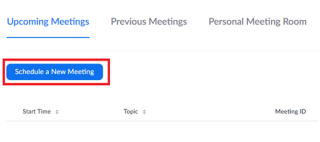
Опросы на собраниях Zoom являются следующими на очереди дискретных функций, предлагаемых приложением Zoom. Поскольку Zoom постоянно становится важной частью нашего виртуального рабочего пространства, пока мы работаем из дома, он также получает обновления, чтобы соответствовать определению рабочего пространства. Командные встречи в Zoom включают не только обсуждения проектов или обмен информацией о ходе работы, но и принятие решения о следующих шагах или стратегиях для выполнения поставленных задач.
Для того чтобы такие комбинированные решения были успешными, каждый, кто участвует в процессе принятия решений в конкретном проекте или имеет отношение к нему, должен иметь возможность отдать свой голос. И Zoom имеет простую и всеобъемлющую функцию для этого. По окончании обсуждения окончательный выбор всегда падает на голосование согласия или несогласия, и у каждого есть свои причины для выбора. Поскольку длительный звонок для подсчета всех голосов не является таким способом экономии времени, вы можете создать опрос на собраниях Zoom, чтобы сделать это.
Функция масштабного опроса позволяет создавать опросы с несколькими вариантами ответов или опросы с ответами непосредственно на звонки, а затем, в конечном итоге, видеть результаты и ответы участников собрания в реальном времени. Давайте узнаем, как создавать опросы на собраниях Zoom и каковы минимальные требования для доступа к функциям опросов в Zoom.
Каковы требования для создания опросов в Zoom?
Вот несколько советов, которые следует иметь в виду, если вы хотите проводить опросы Zoom во время офисных видеоконференций:
Подробнее: как поделиться экраном с увеличением на iPhone и iPad
Как включить опросы на Zoom Meeting?
Шаг 1. Во-первых, вы должны включить функцию опроса в Zoom. Для этого откройте Zoom в своем веб-браузере.
Шаг 2: Зайдите в настройки учетной записи . Вы найдете эту опцию в разделе « Управление учетной записью» в панели администратора через свой профиль Zoom .
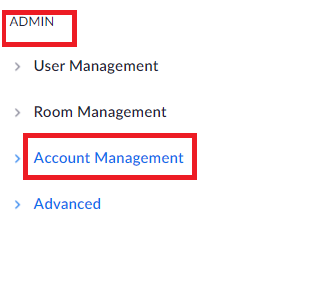 Шаг 3: Прокрутите вниз, чтобы найти опцию опроса. Здесь включите кнопку Toggle, чтобы включить опрос в собраниях Zoom.
Шаг 3: Прокрутите вниз, чтобы найти опцию опроса. Здесь включите кнопку Toggle, чтобы включить опрос в собраниях Zoom.

Как создавать опросы на Zoom Meeting?
Следующие шаги необходимо выполнить, как только вышеперечисленные будут выполнены:
Шаг 1. На веб-портале вашей учетной записи Zoom перейдите в « Встречи» .
Шаг 3. Здесь либо нажмите « Запланировать новую встречу», чтобы создать новую встречу, либо выберите заранее запланированную встречу.
Шаг 4: После выбора или планирования прокрутите вниз и найдите вариант « Вы не создали опрос» .
Шаг 5: Сбоку от этой опции вы увидите кнопку « Добавить» . Щелкните по нему, чтобы создать опрос.
Шаг 6: Появится новое окно с названием « Добавить опрос» . Присвойте название опросу.
Шаг 7. Выберите вариант « Анонимный», если вы не хотите раскрывать имена участников собрания, когда они голосуют и делают выбор. Таким образом, любой, кто ответит, будет отмечен просто как «Гость».
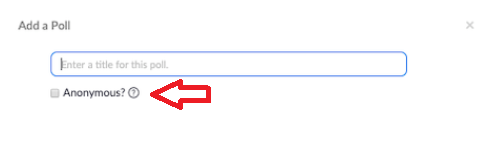
Шаг 8: Теперь введите свой вопрос . Вопрос может содержать до 255 символов .
Шаг 9: Выберите, хотите ли вы, чтобы вопрос был с одним или несколькими вариантами ответа . Если это вопрос с несколькими вариантами ответов, у вас может быть до 10 ответов на каждый вопрос.
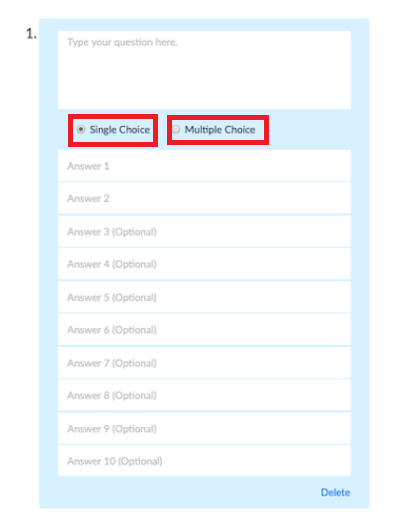
Шаг 10: Если вы хотите добавить второй вопрос, затем выберите « Добавить вопрос» , в противном случае нажмите « Сохранить» и продолжите.
Шаг 11: Теперь опрос создан.
ОБРАТИТЕ ВНИМАНИЕ. Единственный способ создать опрос для собрания Zoom - через веб-портал. После создания вы можете получить доступ к этим опросам во время собрания также через мобильное / компьютерное приложение. Но опрос в Zoom можно включить только через веб-портал Zoom.
Подробнее: Шпаргалка по быстрым клавишам Zoom
Как запустить опросы Zoom во время встречи?
Эти шаги необходимо выполнить после того, как будут выполнены предыдущие:
Шаг 1. Теперь, когда вы начнете собрание Zoom, вы увидите опцию опросов на панели задач при вызове Zoom.
Шаг 2: Нажмите кнопку « Опросы» , просмотрите опрос, а затем нажмите « Запустить опрос» .
Шаг 3: Когда опрос начнется, вы сможете просмотреть его результаты в реальном времени прямо на экране.
Шаг 4: После того, как все проголосовали, вы можете завершить опрос .
Шаг 5: Результаты будут отображены на экране. Затем вы можете поделиться результатами с остальными участниками собрания. Только вы (ведущий) можете поделиться результатами.
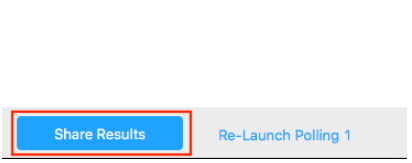
Подробнее: что такое зумомбирование?
Как просмотреть результаты предыдущего опроса для Zoom Meeting?
Выполните следующие действия, если вам когда-нибудь понадобится просмотреть старые результаты опроса на собраниях Zoom:
Шаг 1. Перейдите на веб-портал Zoom.
Шаг 2: перейдите к « Встречи» >> «Предыдущие встречи» .
Шаг 3: Теперь выберите Отчет об опросе .
Таким образом, можно просмотреть результаты прошлых опросов на собраниях Zoom.
В настоящее время Zoom используется миллионами людей по всему миру для профессиональных встреч и стал одним из наиболее неотъемлемых аспектов вашей рабочей жизни и домашнего рабочего пространства. С помощью этих дополнительных функций Zoom пытается сделать групповые собрания более гибкими и экономящими время, чтобы в будущем охватить все больше и больше пользователей. Рекомендуется использовать Zoom в качестве лицензированного пользователя и создавать любые опросы через свой идентификатор собрания в целях безопасности на собраниях Zoom от проблем утечки данных, связанных с Zoom.
Подробнее: Безопасность Zoom: следуйте этим советам, чтобы обезопасить свои встречи с Zoom
Чтобы узнать больше о технических решениях, подпишитесь на Systweak в Facebook , Twitter и LinkedIn и будьте в курсе последних технологических тенденций.
Узнайте, как добавить границы в Документы Google, включая создание рамок с помощью таблиц или изображений. Эффективные решения внутри!
Это полное руководство о том, как изменить тему, цвета и многое другое в Windows 11 для создания потрясающего рабочего стола.
iPhone завис на домашних критических оповещениях? В этом подробном руководстве мы перечислили различные обходные пути, которые вы можете использовать, чтобы исправить ошибку «Домой хочет отправить критические оповещения iPhone». Узнайте полезные советы и решения.
Zoom - популярная служба удаленного сотрудничества. Узнайте, как добавить изображение профиля вместо видео, чтобы улучшить свою конфиденциальность.
Откройте для себя эффективные стратегии получения баллов Microsoft Rewards. Зарабатывайте на поисках, играх и покупках!
Изучите эффективные методы решения неприятной проблемы с бесконечным экраном загрузки Skyrim, гарантируя более плавный и бесперебойный игровой процесс.
Я внезапно не могу работать со своим сенсорным экраном, на который жалуется HID. Я понятия не имею, что поразило мой компьютер. Если это вы, вот несколько исправлений.
Прочтите это полное руководство, чтобы узнать о полезных способах записи вебинаров в реальном времени на ПК. Мы поделились лучшим программным обеспечением для записи вебинаров, а также лучшими инструментами для записи экрана и видеозахвата для Windows 10, 8, 7.
Вы случайно нажали кнопку доверия во всплывающем окне, которое появляется после подключения вашего iPhone к компьютеру? Вы хотите отказаться от доверия этому компьютеру? Затем просто прочтите эту статью, чтобы узнать, как отменить доверие к компьютерам, которые вы ранее подключали к своему iPhone.
Хотите знать, как транслировать «Аквамен», даже если он недоступен для потоковой передачи в вашей стране? Читайте дальше, и к концу статьи вы сможете насладиться Акваменом.








